Якщо активувати Office не вдасться, в рядку заголовка додатків Office відобразиться повідомлення неліцензованих продукт або Некомерційне використання / неліцензованих продукт. і більшість функцій Office будуть відключені. Щоб відновити всі функції Office, необхідно усунути проблему, яка перешкоджає активації.
Натисніть кнопку Завантажити нижче.
У нижній частині вікна браузера натисніть кнопку Зберегти.
У наступному вікні з повідомленням Завантаження officeact.diagcab завершена натисніть кнопку Відкрити.
Запускається засіб усунення неполадок активації. Натисніть кнопку Далі і дотримуйтесь інструкцій.
У нижній частині вікна браузера натисніть кнопку Відкрити. щоб відкрити файл officeact.diagcab.
Якщо файл не відкривається автоматично, виберіть команди Зберегти> Відкрити папку. а потім двічі клацніть файл (його ім'я має починатися на officeact.diagcab), щоб запустити засіб простого виправлення.
Запускається засіб усунення неполадок активації. Натисніть кнопку Далі і дотримуйтесь інструкцій.
У лівому нижньому кутку виберіть файл officeact.diagcab. а потім в списку виберіть пункт Показати в папці.
Двічі клацніть завантажений файл officeact.diagcab. щоб запустити засіб простого виправлення.
Запускається засіб усунення неполадок активації. Натисніть кнопку Далі і дотримуйтесь інструкцій.
Виберіть Зберегти файл. а потім натисніть кнопку ОК.
У правому верхньому куті вікна браузера виберіть посилання Показати всі завантаження. У вікні "Бібліотека" виберіть пункти Завантаження> officeact.diagcab. а потім клацніть значок папки. Двічі клацніть файл officeact.diagcab.
Запускається засіб усунення неполадок активації. Натисніть кнопку Далі і дотримуйтесь інструкцій.
Самостійне усунення помилок типу "неліцензовані продукт"
Щоб відкрити панель управління, клацніть правою кнопкою миші кнопку Пуск (в лівому нижньому кутку) і виберіть пункт Панель керування.
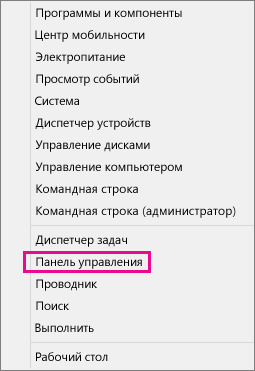
Виконайте одну з таких дій:
У поданні Великі значки або Дрібні значки виберіть Безпека і обслуговування і клацніть стрілку вниз поруч з елементом Безпека.
Якщо Windows виявить антивірусну програму, ви побачите її в списку Захист від вірусів.
Щоб відкрити панель управління, клацніть правою кнопкою миші кнопку Пуск (в лівому нижньому кутку) і виберіть пункт Панель керування.
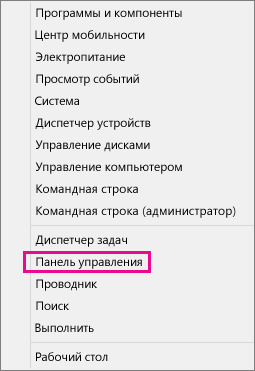
Виконайте одну з таких дій:
У поданні Великі значки або Дрібні значки виберіть Центр підтримки та натисніть стрілку вниз поруч з елементом Безпека.
Якщо Windows виявить антивірусну програму, ви побачите її в списку Захист від вірусів.
Щоб відкрити панель управління, натисніть кнопку Пуск (в лівому нижньому кутку) і виберіть пункт Панель керування.
Виконайте одну з таких дій:
У поданні Великі значки або Дрібні значки виберіть Центр підтримки та натисніть стрілку вниз поруч з елементом Безпека.
Якщо Windows виявить антивірусну програму, ви побачите її в списку Захист від вірусів.
Перевірка параметрів проксі-сервера
Якщо ви використовуєте пристрій як вдома, так і на роботі, спробуйте відключити параметри проксі-сервера в Microsoft Edge або Internet Explorer перед установкою Office. При використанні іншого браузера ознайомтеся з відповідним розділом довідки, щоб дізнатися, як відключити параметри проксі-сервера.
Натисніть кнопку Пуск (в лівому нижньому кутку) і виберіть пункт Параметри.
Виберіть Мережа та Інтернет. зліва перейдіть в нижню частину обраних параметрів і клацніть Проксі-сервер.
У групі Автоматична настройка проксі виконайте автоматичне виявлення параметрів або використовуйте скрипт налаштування, перевівши повзунок в положення Вкл. або Вимк.
У групі Параметри проксі вручну можна вибрати потрібний проксі-сервер. Як правило, він вимкнений, так що якщо ви переводите повзунок в положення Вкл .. не забудьте натиснути кнопку Зберегти. Якщо він був вимкнений, перед тим як ви його включили, виконавши потрібні дії, не забудьте повернути повзунок в положення Викл. .
Internet Explorer 7, 8, 9, 10 або 11
В Internet Explorer клацніть Сервіс (верхній правий кут)> Властивості браузера.
Відкрийте вкладку Підключення та натисніть кнопку Налаштування мережі.
У розділі проксі-сервера зніміть прапорець "Використовувати проксі-сервер для локальних підключень (не застосовується для віддалених або VPN-підключень)".
Натисніть кнопку Застосувати і ОК. щоб зберегти зміни. Перезавантажте комп'ютер.
Підключення до інтернету
Перевірка стану підписки на Office 365 для дому, Office 365 персональний або Office 365 для студентів
Закрийте всі програми Office.
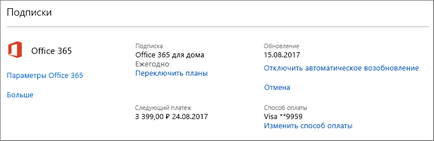
Якщо термін дії вашої підписки закінчився, продовжите її за допомогою інструкцій, наведених у статті Відновлення підписки на Office 365 для домашнього використання.
Після продовження підписки ви можете знову запустити потрібні програми Office.
Перевірка відповідності встановленого пакета Office вашим планом
Переконайтеся в тому, що ви встановили пакет Office, пов'язаний з вашою підпискою на Office 365 для дому, Office 365 персональний або Office 365 для студентів.
Перевірте, чи зазначений ваш комп'ютер в розділі Відомості про встановлення.
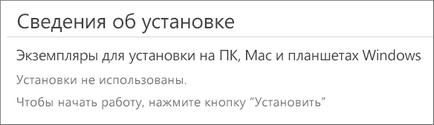
Якщо його там немає, натисніть кнопку Встановити. щоб встановити Office і отримати діючу ліцензію для цього облікового запису.
Деактивация установки Office 365 для дому, особистих цілей або навчання
Якщо ви перевищили кількість встановлених примірників, підтримуваних вашою підпискою на Office 365, ви можете відключити встановлений екземпляр Office, який більше не використовується, щоб встановити Office на іншому пристрої.
Натисніть кнопку Встановити>.
У розділі Відомості про установках виберіть команду Деактивувати установку. щоб відключити екземпляр Office, який більше не використовується.
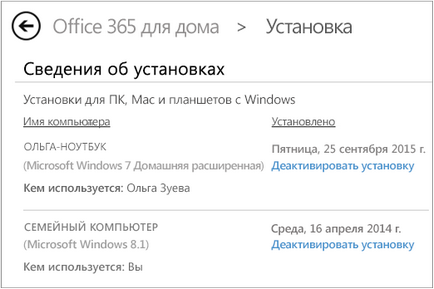
Після відключення встановленого примірника Office ви як і раніше зможете переглядати і друкувати документи на цьому пристрої, але ви не зможете створювати і редагувати їх. Office буде сповіщати про відключення примірника за допомогою повідомлень про помилки, пов'язаних з неліцензованим продуктом. Якщо ви захочете використовувати Office на цьому пристрої, даний екземпляр потрібно буде включити повторно, увійшовши до свого облікового запису Office 365, коли з'явиться запит.
Підключення до інтернету
Запуск помічника з підтримки і відновлення (Office 365 для бізнесу)
Користувачі Office 365 для бізнесу можуть завантажити помічник по підтримці і відновленню для Office 365. який дозволяє виправити проблеми з активацією. Якщо цей засіб не вирішило проблему, виконайте наведені нижче інструкції.
Відключення встановленого примірника Office 365 для бізнесу
Якщо ви перевищили кількість встановлених примірників, підтримуваних вашою підпискою на Office 365, ви можете відключити встановлений екземпляр Office, який більше не використовується, щоб встановити Office на іншому пристрої.
На плитці Стан примірника виберіть команду Керування установками.
У розділі Стан примірника виберіть команду Деактивувати. щоб відключити екземпляр Office, який більше не використовується.
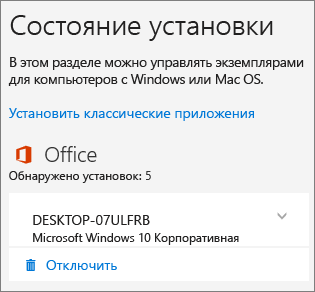
Після відключення встановленого примірника Office ви як і раніше зможете переглядати і друкувати документи на цьому пристрої, але ви не зможете створювати і редагувати їх. Office буде сповіщати про відключення примірника за допомогою повідомлень про помилки, пов'язаних з неліцензованим продуктом. Якщо ви захочете використовувати Office на цьому пристрої, даний екземпляр потрібно буде включити повторно, увійшовши до свого облікового запису Office 365, коли з'явиться запит.